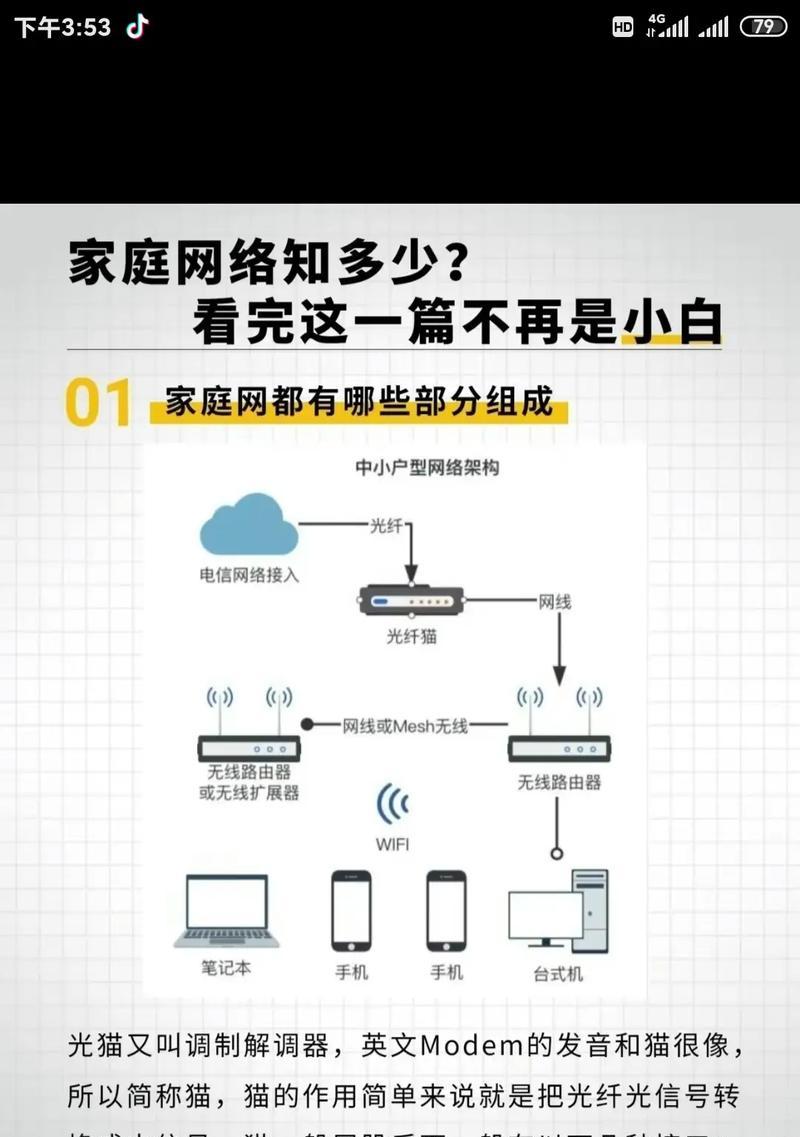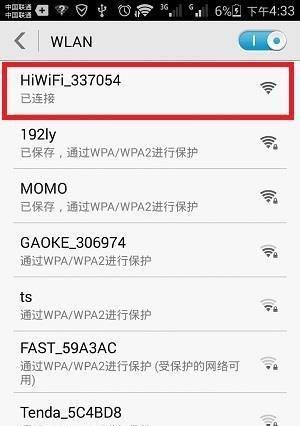随着无线网络的普及,路由器已成为家庭和办公室不可或缺的设备之一。在众多路由器品牌中,腾达凭借其出色的性能和稳定性,赢得了众多用户的青睐。然而,在特定情况下,用户可能需要关闭腾达路由器的WiFi信号,如进行安全维护或避免信号干扰时。本文将详细指导您如何在腾达路由器上关闭WiFi信号。
开篇核心突出
本文将为用户呈现如何操作腾达路由器以关闭WiFi信号的步骤。在开始之前,确保您已经知道路由器的管理地址以及登录凭据。这将有助于您顺利完成整个关闭WiFi信号的流程。
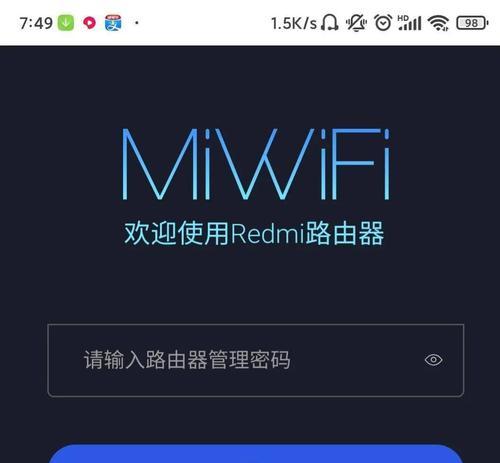
一、了解腾达路由器管理界面
在开始关闭WiFi信号之前,您需要了解腾达路由器的管理界面。这是进入路由器设置的入口,通常需要通过Web浏览器访问。
1.确定路由器管理地址
腾达路由器的默认管理IP通常是192.168.0.1或192.168.1.1。您可以在路由器背面标签上找到这个信息。
2.登录路由器管理界面
打开Web浏览器,在地址栏输入路由器的管理IP地址,然后按回车键。在弹出的登录窗口中输入管理员账号和密码。如果您之前未修改过,默认用户名和密码可以在路由器的用户手册中找到。
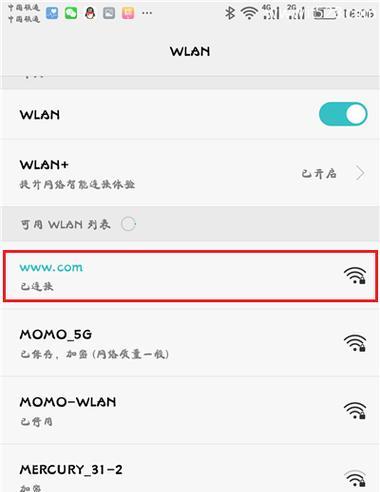
二、关闭WiFi信号的步骤
完成登录后,我们将逐步介绍关闭腾达路由器WiFi信号的具体操作步骤。
1.进入无线设置页面
在路由器管理界面的主菜单中找到“无线设置”或“无线网络”选项,并点击进入。
2.关闭无线功能
在无线设置页面中,找到“开启/关闭无线网络”的选项。根据路由器的型号不同,这个选项可能有不同的表述,如“无线广播”、“无线使能”等。将这个选项设置为“关闭”状态。
3.保存设置并退出
完成无线功能的关闭后,记得点击页面下方的“保存”或“应用”按钮以确认更改。您可能需要重新登录管理界面,以确保设置生效。
4.验证WiFi信号是否关闭
为了确认WiFi信号已经关闭,可以使用手机或其他无线设备搜索WiFi信号,看是否还能找到您的腾达路由器。

三、常见问题及解决方案
在关闭腾达路由器WiFi信号的过程中,您可能会遇到一些问题。以下是一些常见的问题及其解决方案。
1.如何重新开启WiFi信号?
在路由器管理界面中,重复上述步骤2和3,但将“关闭无线网络”的选项改回“开启”状态即可。
2.我忘记了登录密码怎么办?
如果忘记了管理界面的密码,需要恢复出厂设置。这通常需要使用路由器上的复位按钮,并按说明书中的指示操作。
3.为什么我无法保存更改?
请确保所有操作步骤正确无误,并且在保存更改时不要关闭浏览器。如果仍然无法保存,可能是因为路由器系统出现问题,建议重启路由器后重试。
四、实用技巧与背景信息
1.定期更改密码
为保证网络安全,建议定期更改路由器管理界面的登录密码以及无线网络的密码。
2.更新路由器固件
定期检查并更新腾达路由器的固件,这有助于提高路由器的性能和安全性。
3.定位腾达路由器型号
不同型号的腾达路由器可能在设置上略有差异。确保您知道自己路由器的型号,以便更准确地进行操作。
五、结尾
通过以上步骤,您应该已经成功关闭了腾达路由器的WiFi信号。如果您在操作过程中遇到任何问题,请参照常见问题解决方法或联系腾达客服寻求帮助。维护路由器的网络安全,确保您的网络使用体验既安全又舒适。